Guía de Usuario de Dr.Fone - Recuperación de Datos
Aprende cómo utilizar Dr.Fone para recuperar datos borrados o perdidos de dispositivos iOS y Android. Descarga la última versión de Dr.Fone y comienza ahora mismo.
¿Cómo Recuperar Datos de WhatsApp desde Google Drive?
¿Tienes algunos datos de WhatsApp atascados en Google Drive y quieres recuperarlos? Esto puede ser realizado esencialmente por Dr.Fone - Recuperación de Datos (Android). Se trata de una herramienta que te ayuda a recuperar los datos de WhatsApp desde Google Drive fácilmente, y lo mejor de todo es que hace que todo el proceso parezca sencillo y eficaz. Descubre cómo puedes llevar a cabo todo este proceso de forma sencilla con ayuda de la guía que te proporcionamos a continuación.
Recupera los Datos de WhatsApp desde Google Drive
Ejecuta Wondershare Dr.Fone en tu computadora después de descargarlo e instalarlo exitosamente. Continúa a través de Caja de herramientas (Toolbox) > luego con la herramienta Recuperación de Datos (Data Recovery) para iniciar el proceso específico.

Procede a seleccionar "Android" como tipo de dispositivo para recuperar los datos de WhatsApp desde Google Drive.
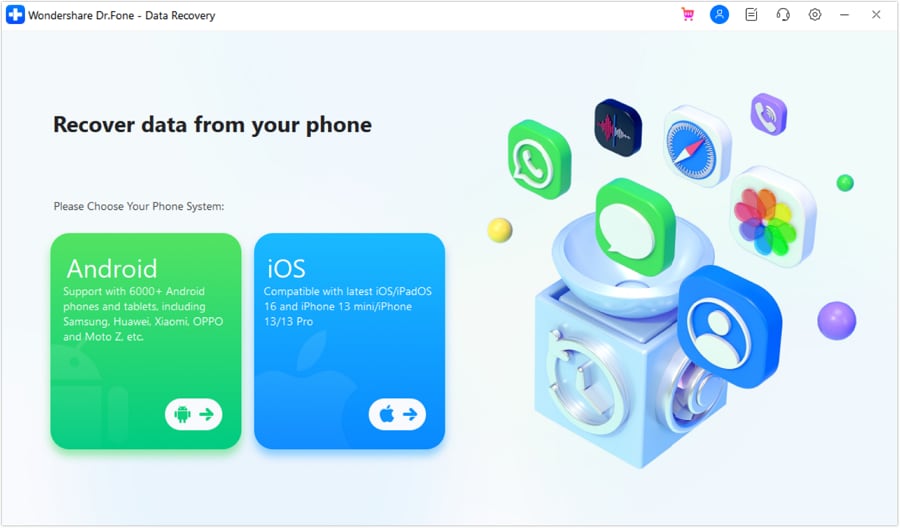
En la siguiente pantalla, selecciona la opción "Recuperación de Datos de Google Drive" (Recover Google Drive Data).

En la próxima pantalla, haz clic en el botón "Iniciar Sesión" (Sign In) para acceder a tu cuenta de Google Drive.
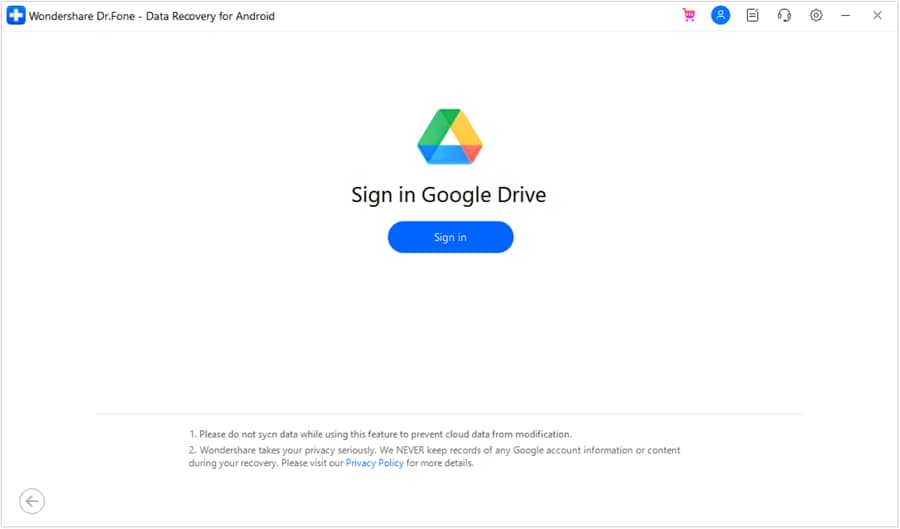
Después de iniciar sesión con éxito, procede a seleccionar el botón "Recuperar Datos de WhatsApp" (Recover WhatsApp Data), para recuperar los datos que se encuentran en Google Drive.
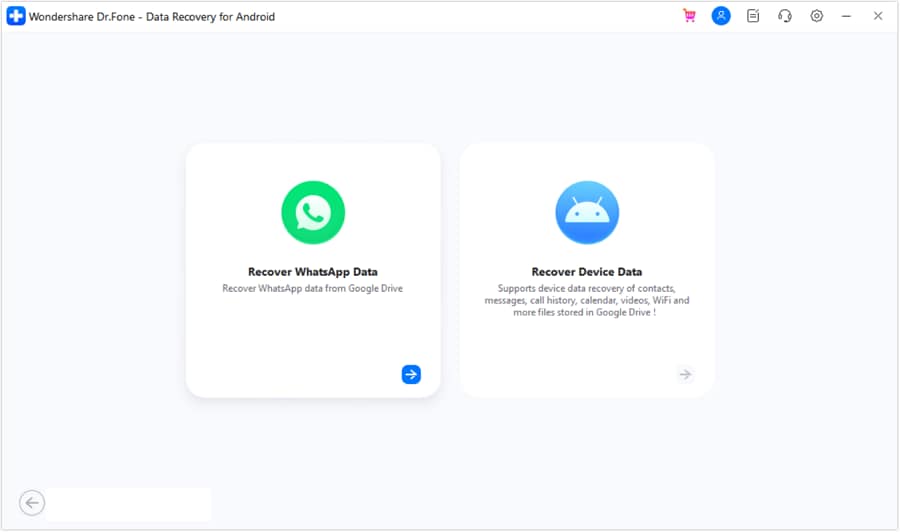
La plataforma buscará las copias de seguridad que haya disponibles en Google Drive, en la cuenta con la que se ha iniciado sesión. Como se muestra en la siguiente pantalla, selecciona la copia de seguridad adecuada haciendo clic en el botón "Descargar" (Download).
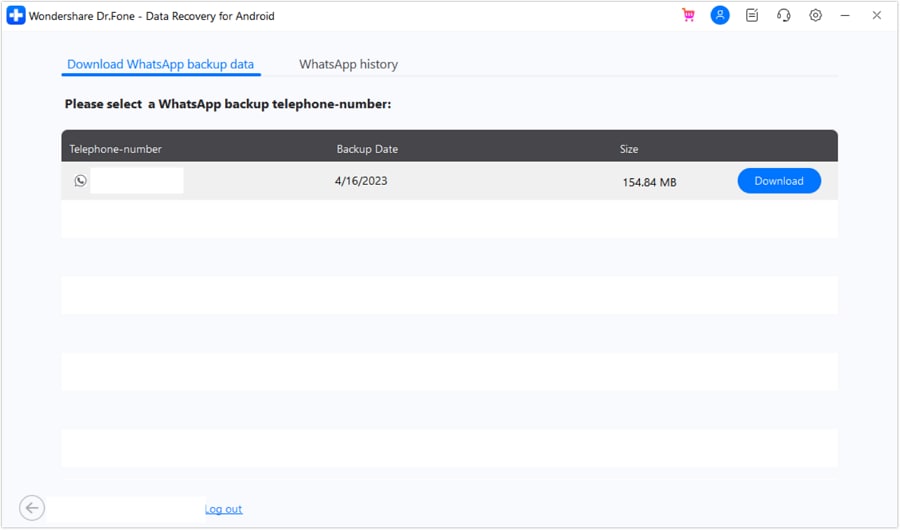
La siguiente pantalla muestra el proceso de la descarga del archivo de la copia de seguridad de WhatsApp. Los datos son descargados desde Google Drive con éxito.
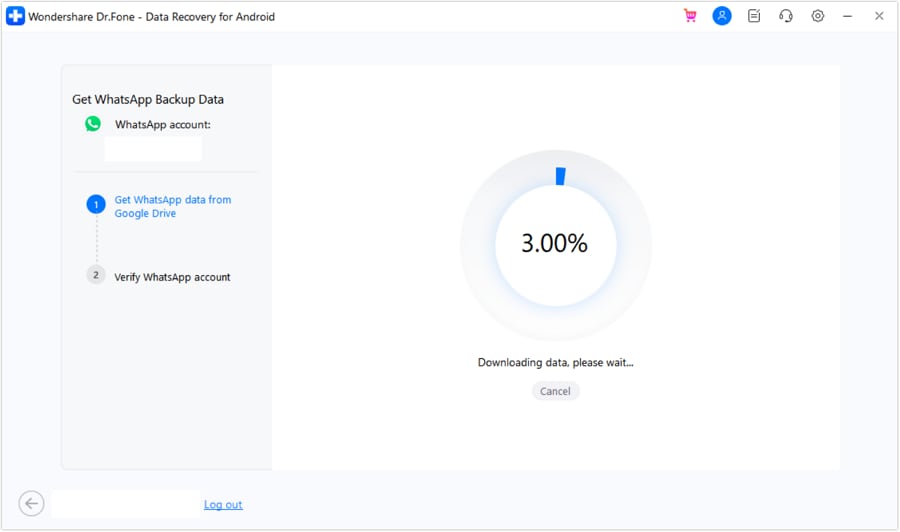
Para obtener los datos, tendrás que verificar la cuenta de WhatsApp a través de la debida verificación. Sigue las instrucciones que aparecen en pantalla para verificarla.
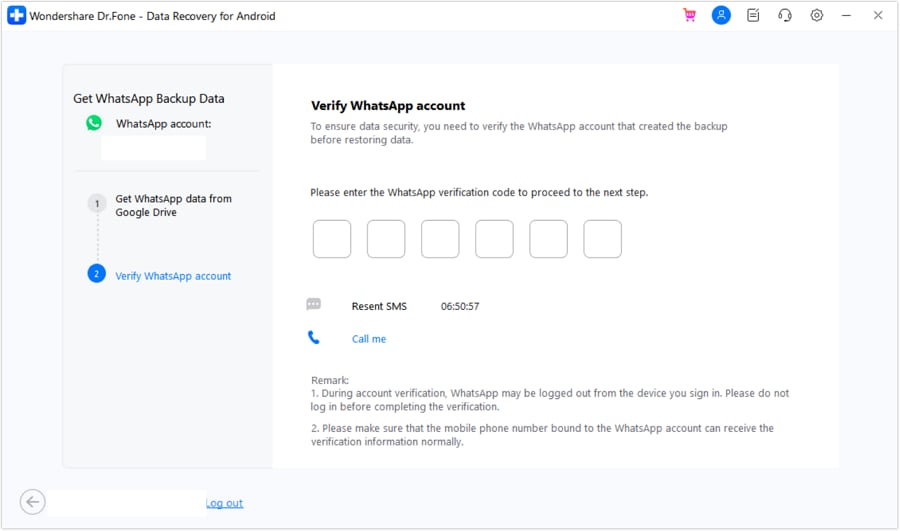
Una vez hecho esto, los datos de WhatsApp descargados se analizan para que se puedan mostrar en la siguiente pantalla.
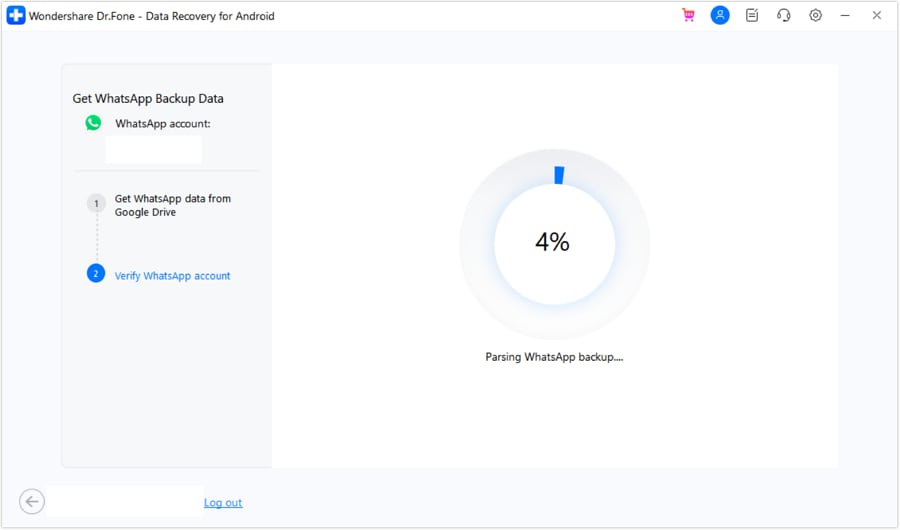
Visualiza los datos en la siguiente pantalla, con todos los datos categorizados correctamente.

Selecciona los datos que quieres recuperar y haz clic en el botón "Recuperar" (Recover) que encontrarás en la parte inferior derecha de la pantalla. Proporciona la ubicación para recuperar los datos de WhatsApp y haz clic en "Exportar" (Export).
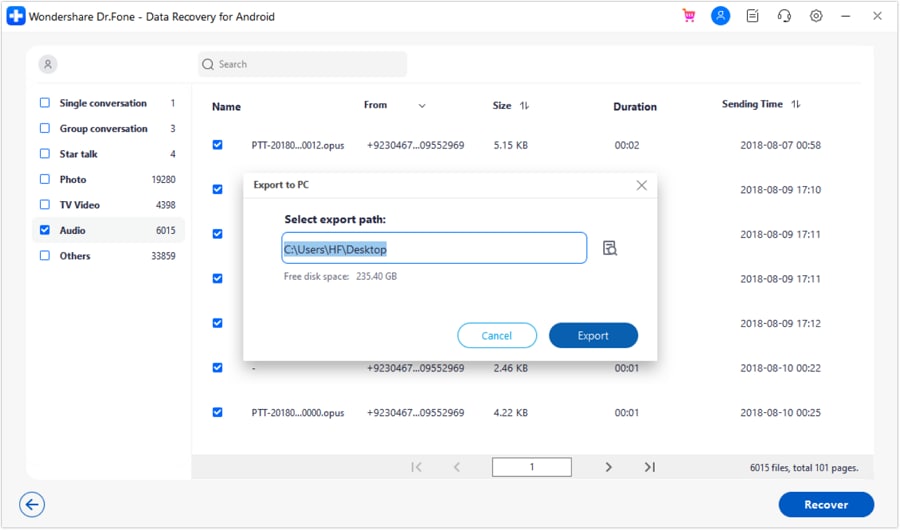
¿Necesitas ayuda?
Es posible que encuentres la respuesta a tu pregunta en las preguntas frecuentes (FAQ) o en la información adicional a continuación:










